Табличный процессор Excel 2013, изучению которого посвящена этот сайт, входит в состав комплекса офисных приложений Microsoft Office 2013. Если он не установлен на вашем компьютере, вы можете установить его самостоятельно. Можно пользоваться им бесплатно в течение ознакомительного периода, составляющего 60 дней. Чтобы продолжить работу с Microsoft Office 2013, придется приобрести этот программный продукт.
Имейте в виду, что устанавливать Microsoft Office 2013 можно, только если на вашем компьютере установлена операционная система Windows 7 или более поздняя (например, Windows 8). Комплект для установки (дистрибутив) можно приобрести в магазине на компакт-диске либо загрузить с официального сайта компании Microsoft по адресу http://www.microsoft.ru. Если вы загружаете дистрибутив с сайта, на вашем диске сохранится файл с образом для записи компакт-диска. После загрузки вам нужно приобрести чистый диск (болванку) и записать его из полученного образа с помощью любой программы записи дисков.
Покупка, активация и установка Microsoft Office 2019 Home & Student / Всё проще простого!
Итак, диск у вас в руках. Вставьте его в привод компакт-дисков. Если на экране в течение некоторого времени ничего не появится (не сработает система автозапуска диска), запустите проводник (Windows-приложение), перейдите на компакт-диск (щелкните мышью в левой части окна на значке привода компакт-дисков: DVD-ROM, DVD-RW) и запустите двойным щелчком мыши файл setup.exe.

Рис. 1. Окно с лицензионным соглашением
На экране появится окно с текстом лицензионного соглашения между вами (как пользователя) и компанией Microsoft (как производителя программного обеспечения). Такое окно показано на рис. 1. Чтобы продолжить установку, необходимо согласиться с предлагаемыми условиями, для чего установите флажок Я принимаю условия данного соглашения (так, чтобы в квадратике появилась галочка). После этого щелкните мышью на кнопке Продолжить.
В результате появится следующее окно, представленное на рис. 2. Если вы не хотите задумываться об особенностях установки и согласны с параметрами установки, предлагаемыми по умолчанию (так, как решили за вас специалисты Microsoft), щелкните мышью в этом окне на кнопке Установить.

Рис. 2. Выбор варианта установки
Если же вы хотите сами задать место на диске для установки Microsoft Office 2013 и список приложений пакета, которые вы желаете установить, щелкните мышью на кнопке Настройка.

Рис. 3. Определение состава устанавливаемых приложений
Откроется окно, показанное на рис. 3. На вкладках этого окна можно задать различные варианты настройки при установке Microsoft Office 2013. На первой вкладке — Параметры установки — вы можете определить, какие приложения из состава Microsoft Office 2013 вы хотите установить на ваш компьютер. Чтобы добавить какое-либо приложение или отказаться от его установки, щелкните мышью на кнопке слева от названия приложения. Откроется меню, где можно выбрать, надо ли устанавливать данное приложение.
На вкладке Расположение файлов можно указать, куда устанавливать файлы пакета Microsoft Office 2013 (рис. 4). Вы можете ввести путь к папке для установки вручную или щелкнуть мышью на кнопке Обзор и выбрать папку в появившемся стандартном окне открытия файлов.

Рис. 4. Выбор места установки
На вкладке Сведения о пользователе вы можете заполнить поля со сведениями о себе, чтобы эта информация автоматически подставлялась в свойства файлов, создаваемых вами при работе с приложениями Microsoft Office 2013 (рис. 5).

Рис. 5. Сведения о пользователе
Когда все необходимые вам параметры будут заданы, щелкните мышью на кнопке Установить.

Рис. 6. Процесс установки

Рис. 7. Сообщение о завершении установки
Начнется установка необходимых файлов на ваш компьютер. Чтобы вы могли ориентироваться, какая часть работы уже выполнена, в появившемся окне появится индикатор — цветная полоса (рис. 6). Когда она заполнится, это будет означать, что установка завершена, после чего появится окно, представленное на рис. 7. Щелкните в этом окне на кнопке Закрыть.
На этом процесс установки пакета программ Microsoft Office 2013 завершается.
Источник: excelexpert.ru
Скачать Офис 10 для Windows 10 — установка и активация, инструкция
Чтобы работать с текстами, числами, таблицами и графиками, многие используют Microsoft Office. В полном пакете находится 10 базовых редакторов. Скачать Офис 10 для Windows 10 достаточно просто, сложности могут возникнуть в процессе установки. Программа доступна для бесплатного скачивания.
Майкрософт Office для Windows 10: краткое описание программы
Востребованный программный пакет, предназначен для установки на любое устройство: планшет, ПК, телефон. Приложения, которые входят в пакет, дают возможность работать с различными данными, заводить и систематизировать адреса, готовить отчеты и сложные таблицы с диаграммами, собирать базы данных и др.
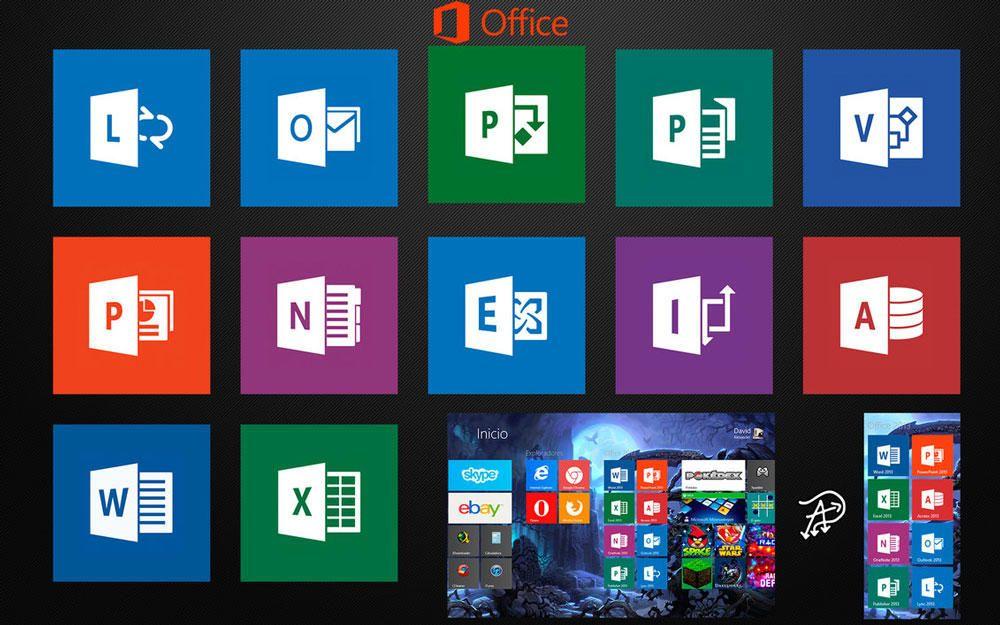
Офис для виндовс — самая популярная программа
Функции
В последних версиях приложения присутствует утилита SmartArt Graphics , позволяющая за пару секунд вставить впечатляющую диаграмму и график, сделать списки привлекательнее, превратив каждый из них в иллюстрированную страницу.
Обновленный набор инструментов для работы с изображениями в Word позволяет обрезать лишнее на фотографиях, делать более или менее насыщенным изображение, работать с цветовой температурой, яркостью, контрастом.
Обратите внимание! В новой версии приложения появилась возможность поддержания вставки в файлы рукописного текста и скриншоты.
Наиболее интересной может показаться функция Sparklines, позволяющая динамично отображать данные и показатели, создавать компактные графики сразу в ячейках для практичного и визуально более приглядного отслеживания трендов.
Инструмент PivotCharts помогает выделять крупные части данных сразу в графике. Slicers быстро сегментирует и фильтрует данные, выводит на экран только необходимую информацию, быстро детализирует большие объемы данных.

Функциональные возможности программы
PowerPoint 2010 представляет возможность коллективной работы над одной презентацией с разных устройств по локальной или беспроводной связи.
Функция Video Triggers дает возможность пользователю вставлять видеоролики и в дальнейшем производить какие-то изменения: дополнять эффектами, новыми стилями, рамками, менять ориентацию, делать 3D деформацию и проч.
Версия для виндовс 10
Скачать Windows Office для Windows 10 можно на любом проверенном ресурсе. Данный офисный пакет представлен в нескольких версиях, различающихся составом входящих в них приложений, а также функционалом: стандартные пакеты, базовые, офисные, дом и учеба, профессиональные и профи+.
Как узнать, какой Офис установлен на ПК
Перед тем как скачать Виндовс Офис для виндовс 10, необходимо узнать, какая его версия уже стоит на устройстве. Для этого нужно:
- Открыть любую программу из Office пакета и нажать на учетную запись.
- Если вкладка с данным пунктом отсутствует, то нужно выбрать в меню пункт «Справка».
Обратите внимание! Полный номер версии программы можно также найти в пункте «Сведения о продукте».
Чтобы узнать разрядность версии, нужно войти в раздел «Об Excel». После чего на экране появится диалоговое окно, которое отобразит интересуемый номер.
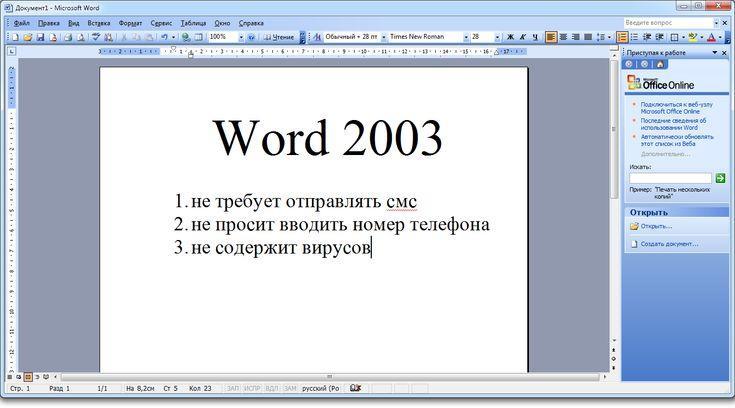
Офис для ПК установлен на каждом втором компьютере
Компоненты Microsoft Office 10
Разные комплекты пакета отличаются и списком входящих в них программ. Скачивать Офис 10 для виндовс 10 нужно того, когда пользователь определиться, какие программы в пакете действительно понадобятся ему.
К стандартным программам, входящим в пакет относятся:
- Microsoft Word 2010 - текстовый процессор, имеющий расширенные возможности для создания текстовых файлов. В версии 2010 усилены навигация и поиск, появилась возможность поддержки соавторской обработки, форматирование при помощи OfficeArt;
- Microsoft Excel 2010 дает возможность пользователю просчитывать различные варианты развития бизнес-ходов и представляет их в удобном и легко воспринимаемом виде;
- Microsoft PowerPoint 2010 - приложение, работающее с презентациями, расширенными возможностями переходов, поддержкой анимации, аудио и видео даже в высоком разрешении;
- Microsoft Outlook 2010 with Business Contact Manager - версия почтового клиента для бизнеса, позволяет значительно сократить траты рабочего времени корпоративных клиентов.
К сведению! Outlook 2010 почтовый помощник с новым инструментальным составом, поддерживающий различные Web-сервисы и соцсети.

Где скачать установочный файл программы
Microsoft Office — часто используемая программа для работы с текстовой информацией, табличными данными, создания презентаций. Она востребована на рынке офисной продукции. Скачать Виндовс Офис для виндовс 10 можно бесплатно с официального сайта либо иного проверенного ресурса.
Пакет 2010 серьезно переработан, улучшилась скорость открытия документов, автоматические обновления приходят с ОС Windows в режиме реального времени.
Как установить на виндовс 10: инструкция
В последних версиях комплекта офисных программ разработчики усовершенствовали функционал, при установке пакета бывают сбои и лаги.
Обратите внимание! Office 2019 устанавливается только на ОС Windows 10, так как в 10 версии операционной системы появились новые библиотеки и модули, использующие для своей работы такие программы, как Word, Access и Outlook.

На виндовс 10 можно установить не все пакеты
Автоматическая установка
Чтобы выполнить установку, следует:
- Открыть установочный файл. Появится окно с просьбой ввести 25-значный ключ. При загрузке пакета через торрент ключ может оказаться в архиве со скаченной утилитой.
- Далее выйдет информация для ознакомления с лицензионным соглашением, нужно поставить отметку.
- Выбрать диск, куда будет установлена программа. Лучше всего, если это будет диск С.
- Появится пункт, в котором нужно выбрать необходимые компоненты для загрузки.
- Выбрать создание ярлыка либо на рабочем столе, либо в панели инструментов.
Обратите внимание! Путь к софту прописывается только латинскими буквами. Установщик даст возможность пользователю определить, какую версию нужно установить: 32 или 64 бит, а также язык, на котором будет работать.
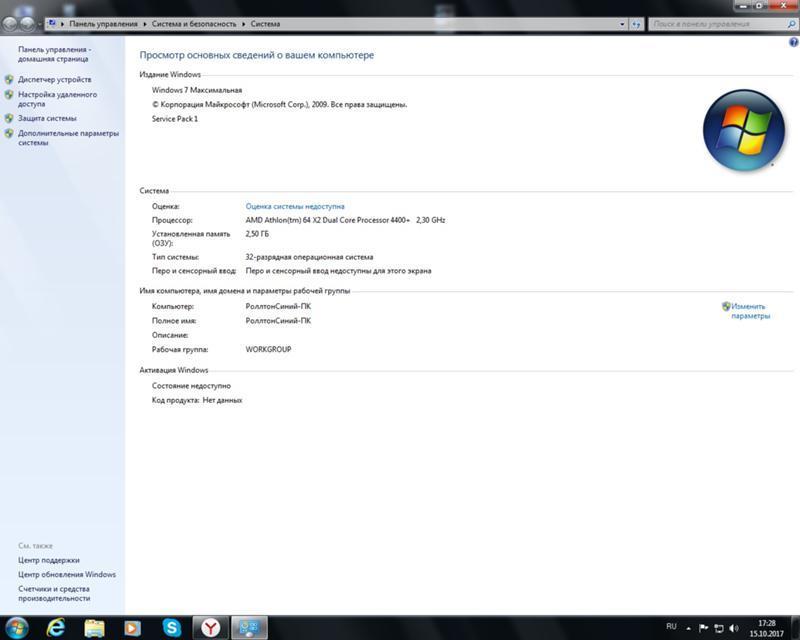
Активация ключа
Чтобы Windows Office для Windows 10 скачать, не потребуется много времени, сложности возникают в процессе активации и дальнейшем пользовании продуктом. Чтобы это сделать, нужно:
- В Сети найти действующий инсталлятор и скачать его с лицензионного или проверенного ресурса.
- После того как файл оказался на компьютере, его нужно активировать двойным щелчком мыши.
- В появившемся окне выбрать версию установки Word и других компонентов.
- В пункте «Языки» нужно выбрать необходимый.
- Последний пункт «Update Channel» необходимо оставить без изменений, он будет показывать частоту обновления активации программы.
- Нажать на «Install», и начнется установка.
- После завершения инсталляции нужно зайти в «Utilities» и поставить значок рядом с надписью «Office Reactivation Task».
Обратите внимание! При наличии стабильного подключения к Сети рекомендуется поставить значок напротив строки «Online KMS». Это позволит активатору работать непосредственно через Интернет и избавит пользователя от проблем с антивирусом.
Нажав на кнопку «Office RETAIL=>VL», поменяются лицензионные ключи активации, по которым доступны продукты на пиратские аналоги. В конце нужно щелкнуть на «Activate Office», и начнется процедура активации.
Проблемы при установке
Скачать Офис 10 для виндовс 10 несложно, главное — его правильно установить, чтобы в дальнейшем в ходе работы не выскакивали различные ошибки.
Ошибка 1935 при установке, описание и способы исправления
Чтобы программа установилась должным образом, предварительно нужно произвести очистку лог-файлов. Для этого необходимо открыть командную строку через админа и ввести «fsutil resource setautoreset true C:», после чего перезагрузить ОС и повторить установку.
Если этот способ не удался, следует восстановить Net Framework. Чтобы это сделать, нужно зайти в панель управления и найти в списке Microsoft .NET Framework, выбрать в меню «Изменить/удалить», а в окне «Установки/удаления» Microsoft .NET Framework выбрать восстановить. После этого отключить все программы, защищающие ОС от вирусов, и брандмауэр. Закрыть все приложения и повторить установку.
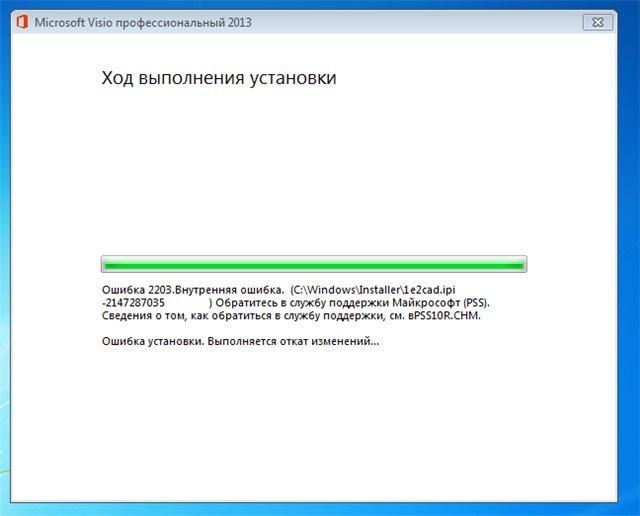
Ошибки при установке
Что делать, если не устанавливается Office
Если не устанавливается программный пакет, в первую очередь нужно выполнить перезагрузку ПК. Если и после перезагрузки высвечиваются ошибки, рекомендуется использовать другой установочный диск и выполнить установку с него.
Причины сбоя
Практически на завершающем этапе установки появляется сообщение «Обнаружена проблема при установке Microsoft Office». Инсталлятор рекомендует «Исправить». Но даже если после изменений программа все равно выводит ошибку, нужно удалить пакет и заново установить другую его версию.
Обратите внимание! Когда службе установщика Windows не удаётся обновить один или несколько защищённых файлов, тоже появляются ошибки. Чтобы найти причину, нужно зайти в журнал событий Windows.
Ошибка 2203 возникает из-за проблем удаления старой версии MS Office. Чтобы ее устранить, нужно удалить файлы GROOVEEX.DLL и GrooveIntlResource.dll. Антивирус также может препятствовать установке и появлению этой ошибки.
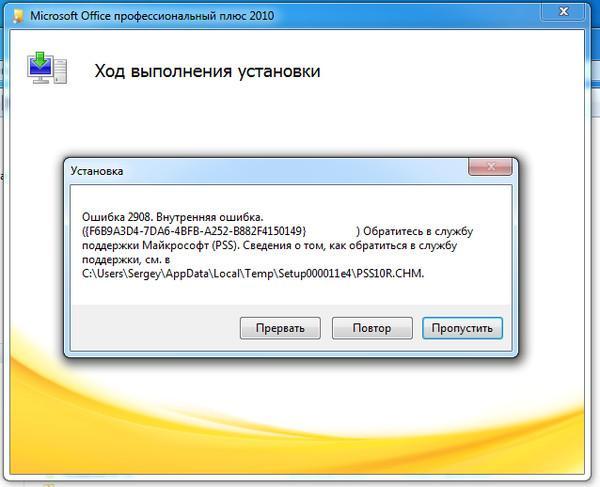
- удалить/обновить Microsoft .NET Framework. Для этого нужно пройти путь: «Пуск» — «Панель управления» — «Удаление программы». Потом зайти на официальный сайт и скачать последнюю версию;
- отключить все антивирусы. Предварительно следует просканировать компьютер на наличие вирусов;
- удалить Офис через программу Revo Uninstaller. В ходе удаления могут появиться ошибки, которые не позволят полностью удалить приложение и в дальнейшем приведут к появлению новых сбоев;
- благодаря утилите Cleaner очистить компьютер от лишних файлов, произвести чистку реестра.
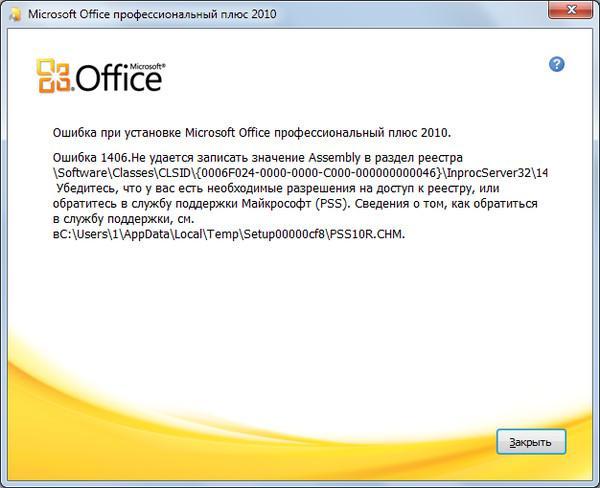
Существует несколько решений проблемы
Как удалить Office на виндовс 10 пошагово
Если пользователь использует технологию MSI, удалить Office можно через панель управления или скачать специальный помощник для этого.
Чтобы удалить через панель управления, нужно:
- Открыть панель управления. При ранее установленном приложении Office, нужно отыскать имя пакета. Удалить часть программ из пакета можно лишь тогда, когда они не были установлены в комплексе.
- Нажать на удаление и следовать дальнейшим указаниям системы.
Как полностью удалить Office с помощью средств поддержки удаления без регистрации:
- Нажать на кнопку для скачивания и установки специальной программы для удаления.
- Скачать программу на компьютер. Это может занять пару минут. После завершения установки появится окно удаления продуктов Office.
- Выбрать версию для удаления.
- Соблюсти дальнейшие инструкции по программе.
- После возникновения запроса перезагрузить ПК. После перезагрузки средство удаления автоматически откроет меню для завершения последнего этапа процесса удаления.
- Чтобы переустановить Office, нужно выбрать шаги для необходимой версии и выполнить их, после чего закрыть средство удаления.
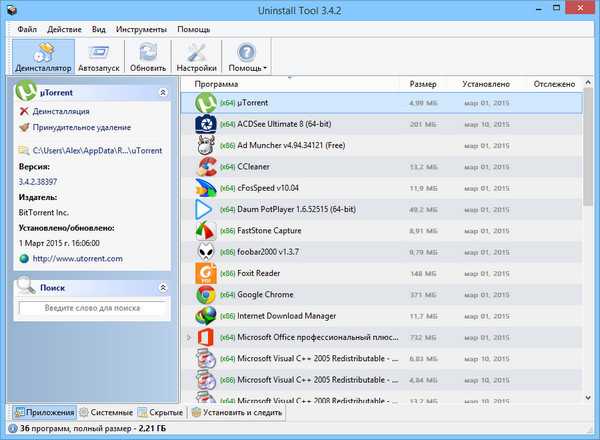
Программа для удаления ненужных программ
Таким образом, скачать Офис 10 на виндоус 10 не так сложно, как кажется на первый взгляд. Главное — строго следовать инструкции, иначе в дальнейшем не избежать системных ошибок, устранить которые уже не так-то просто.
Источник: mirinfo.ru
Скачивание и установка Майкрософт Офис 2019
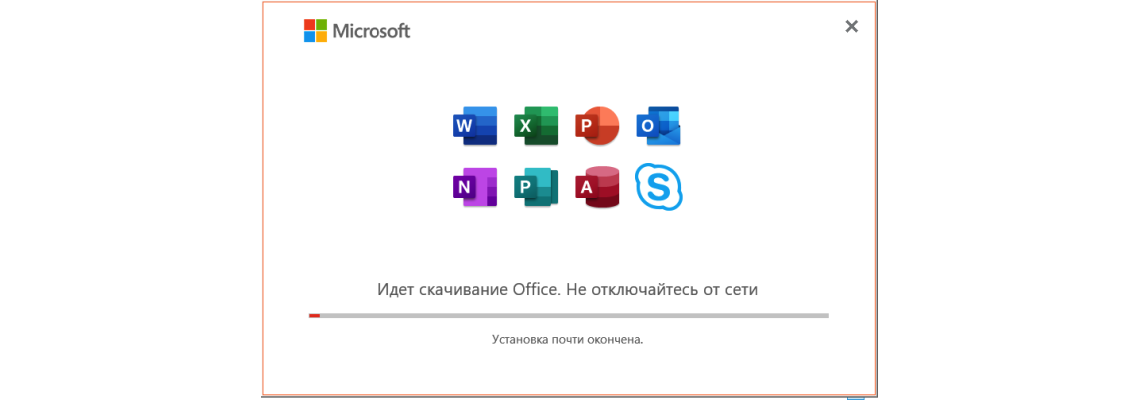

Актуальная инструкция по скачиванию и установке Microsoft Office 2019. Данная статья будет актуальна для любой версии Майкрософт Офис 2019! Установим для примера на Виндовс 10 Office_2019_Pro_Plus Другую версию официального установщика вы можете загрузить с нашего сайта (Прямые ссылки на оригинальный файл!): Скачать Офис 2019
Разберем два способа как скачать и установить.
Выберите как хотите его скачать и установить?
- Активация с Командной Строкой
- Активация с Интерфейсом
Online установка
- Скачиваем установщик перейдя по ссылке: Загрузить Microsoft Office 2019 Pro Plus
- Открываем «Двойным кликом» → «Разрешаем Открытие Файла» → (ДА)!
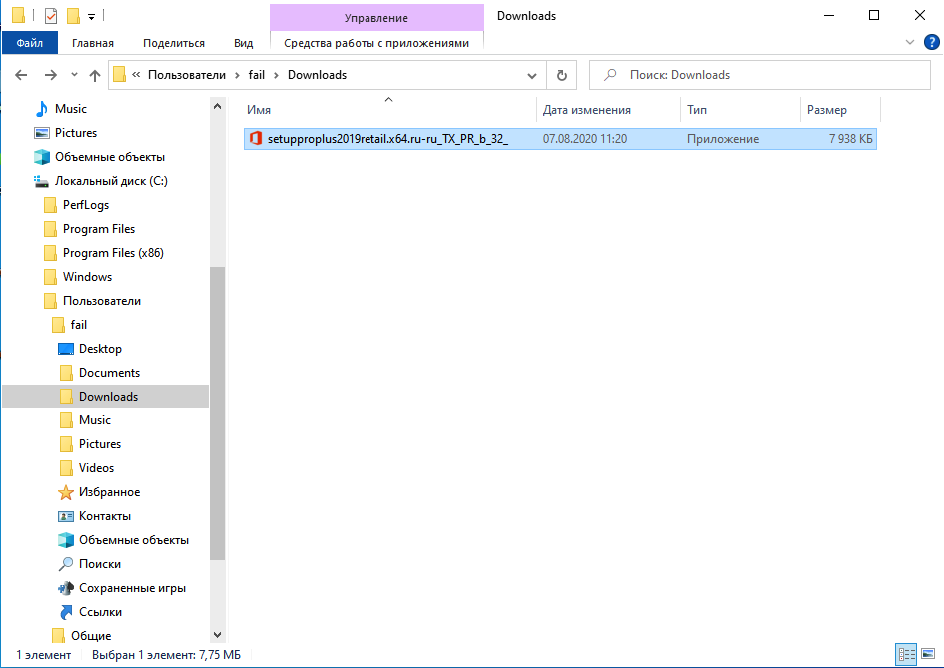
- Начнется скачивания и установка Офиса
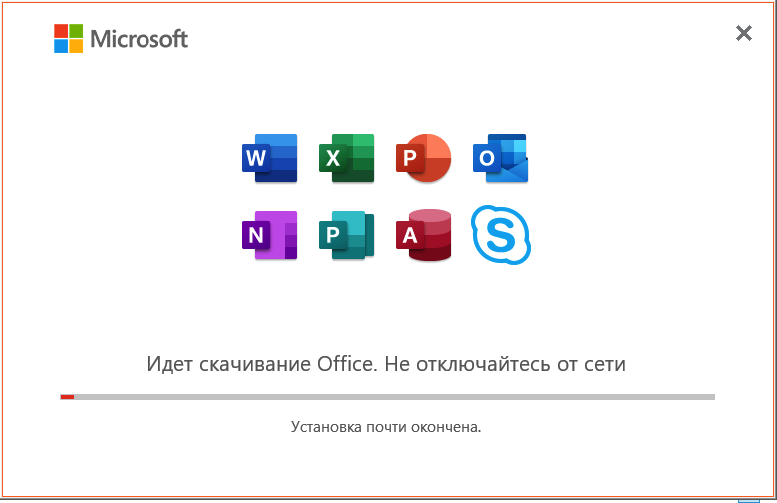
- Окончание установки
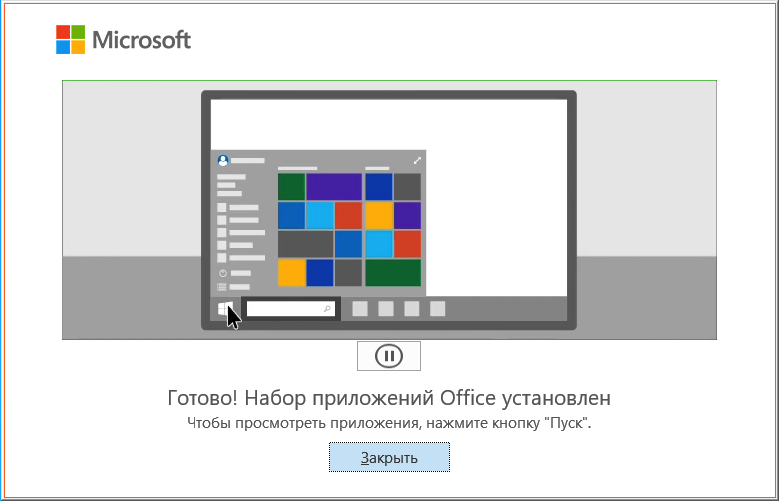
Установка offline
- Скачиваем образ для установки
Скачать с https://officecdn.microsoft.com - Открываем Offline образ двойным кликом
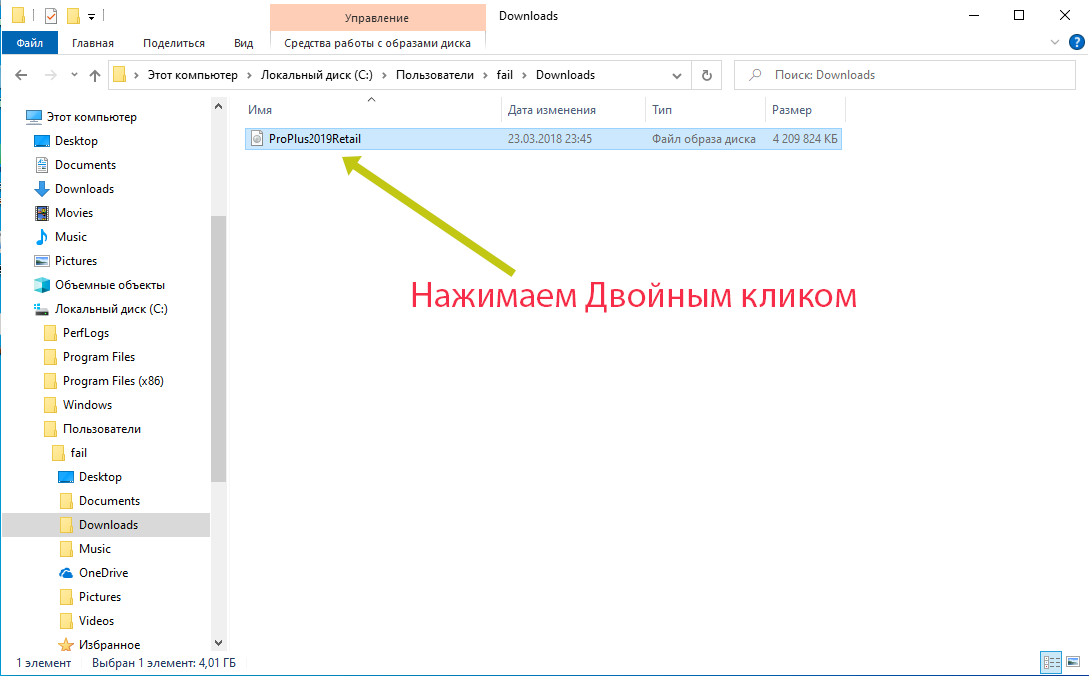
- После нажатия на образ вас перекинет на файл запуска Двойным кликом Запускаем установку Office 2019
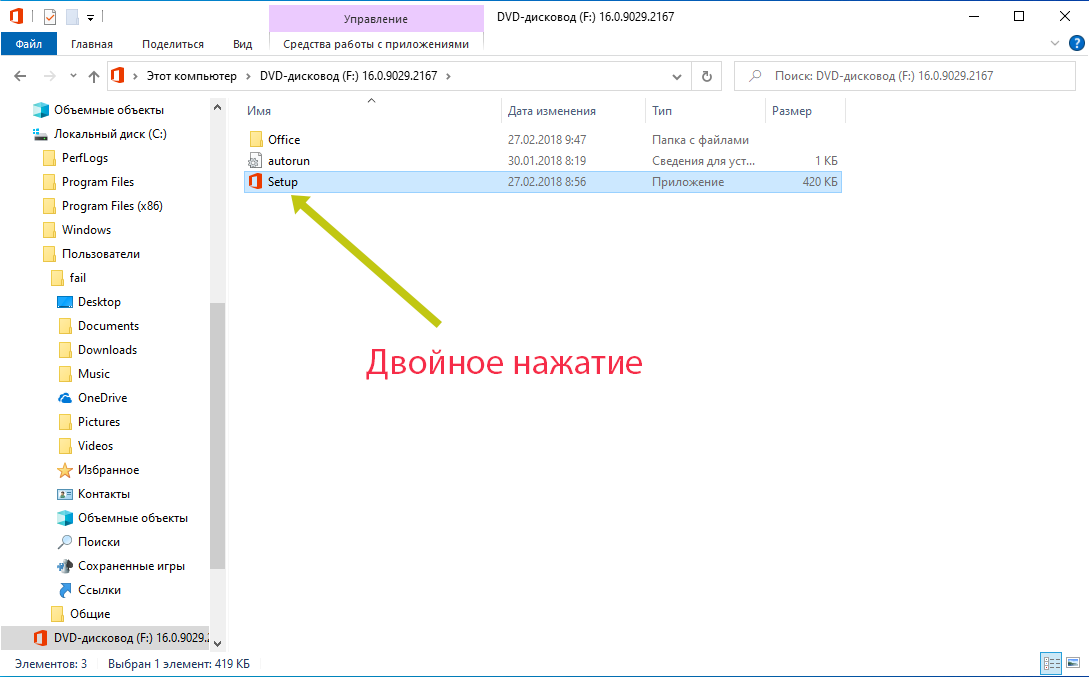
- Ждём окончания процесса установки (Около 5-10 минут)
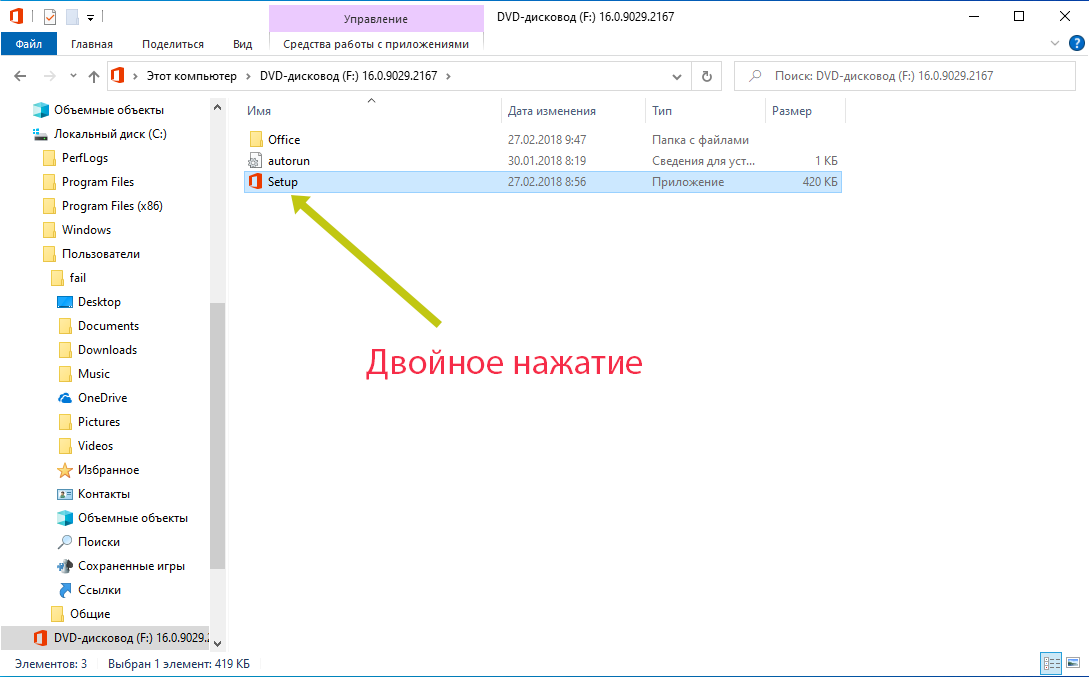
- Окончание установки
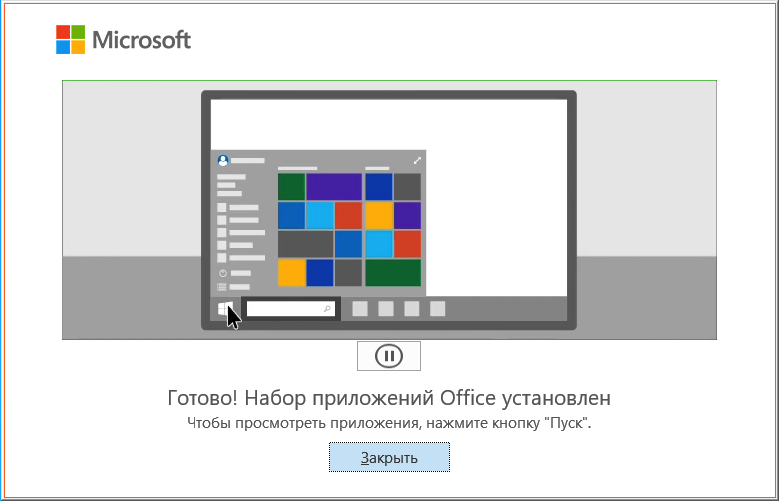
После установки запускаем некоторые действия для активации ключом
- Затем открываем Окно «Пуск Windows» и нажимаем любой пакет от MS Office (Для примера возьмём: Excel)
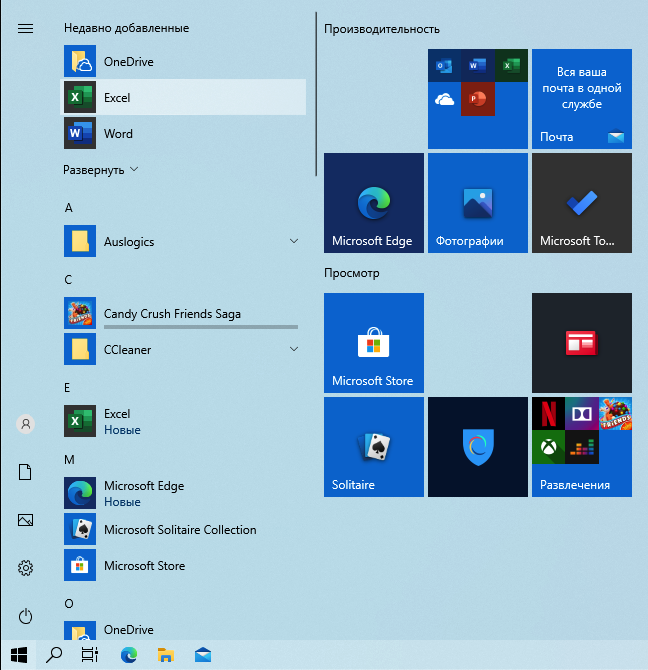
- Появится вот такое окно → нажимаем на: «Я не хочу входить или создавать учётную запись» (Можно будет войти в аккаунт потом)
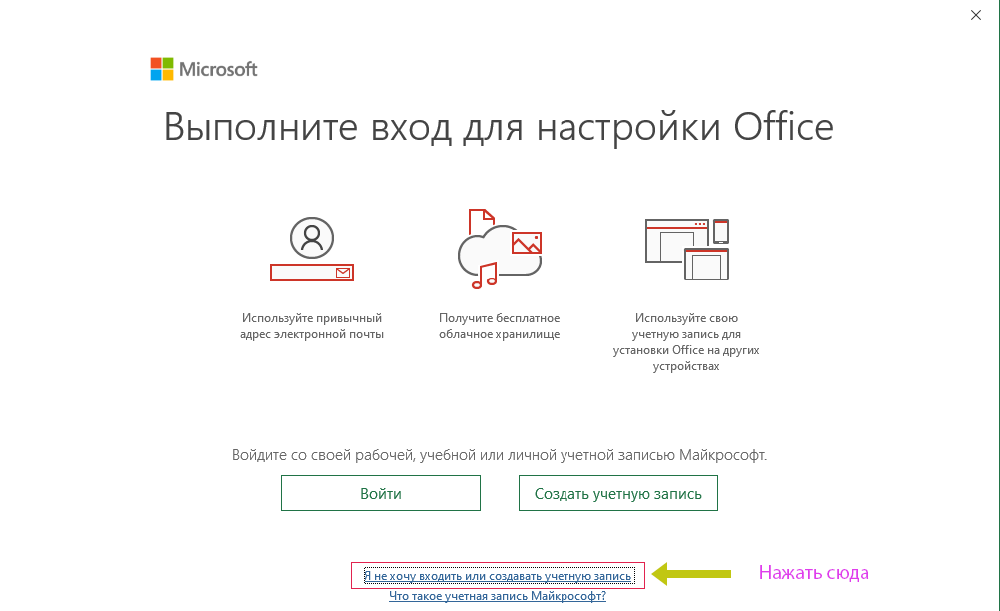
- Вводим ключ активации если его у вас нет то вы можете Купить Office 2019 ключ активации у нас
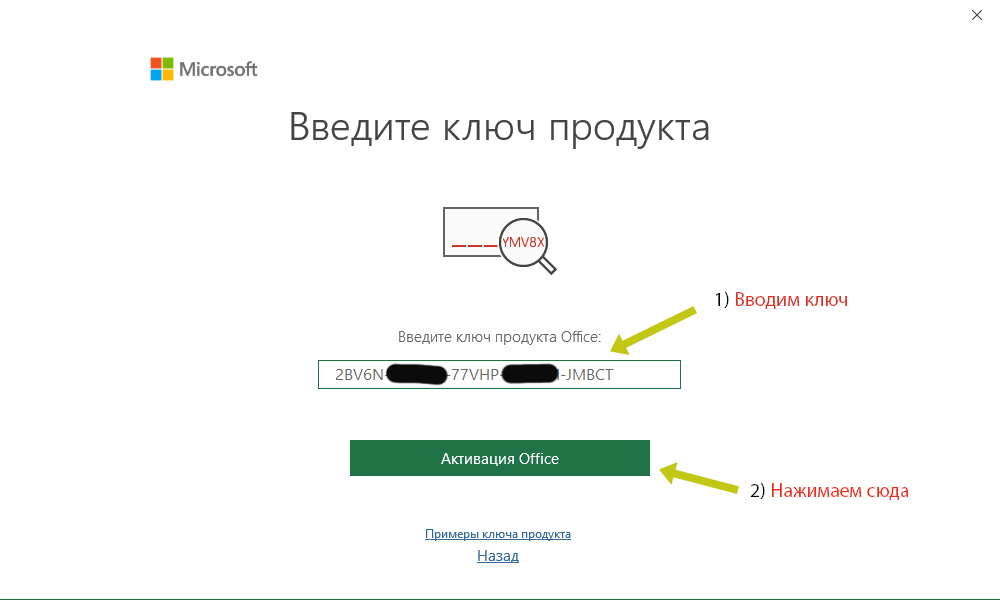
- Установка и активация Microsoft Office 2019 Professional Plus прошла успешно!
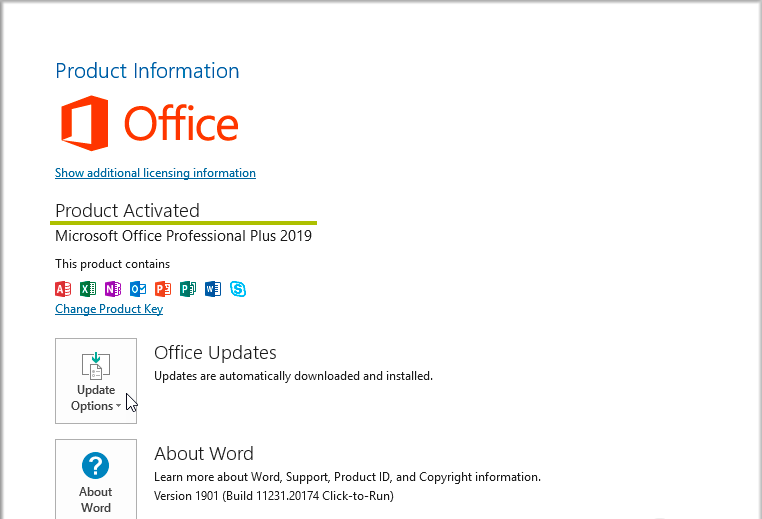
Источник: altonkey.com